HOME >> Vista‚جژg‚¢•ûپE‰ُ“K‰»پEQ&A >> NOW
Vista/7‚ج•اژ†•دچX•û–@پ•‰ً‘œ“x‚ج’²‚וû
Windows Vista‚ج•اژ†•دچX•û–@‚ًڈذ‰î‚µ‚ؤ‚¢‚ـ‚·پB
•اژ†‚ً•د‚¦‚邾‚¯‚إپAƒpƒ\ƒRƒ“‚ج•µˆح‹C‚ح‚ھ‚ç‚è‚ئ•د‚ي‚è‚ـ‚·پB‚à‚ء‚ئ‚àˆہ‘S‚بVista/7ƒJƒXƒ^ƒ}ƒCƒY‚ئ‚à‚¢‚¦‚ـ‚·پB
ٹب’P‚ة•اژ†‚ح•دچX‰آ”\‚إ‚·‚ج‚إپA‚؛‚ذƒ`ƒƒƒŒƒ“ƒW‚µ‚ؤ‚ف‚ـ‚µ‚ه‚¤پI
‚ـ‚½پA•¹‚¹‚ؤVista/7‚جƒfƒXƒNƒgƒbƒv‰ً‘œ“x‚جٹm”F•û–@‚àڈذ‰î‚µ‚ؤ‚¢‚ـ‚·پB
Vista/7‚ج•اژ†•دچX•û–@
‚ـ‚¸‚حVista/7‚ج•اژ†•دچX•û–@‚ً‚²گà–¾‚µ‚ؤ‚¨‚«‚ـ‚·پB
ƒfƒXƒNƒgƒbƒvڈم‚ج‰½‚à–³‚¢‚ئ‚±‚ë‚إƒ}ƒEƒX‚ً‰EƒNƒٹƒbƒN‚µ‚ؤ‚‚¾‚³‚¢پB
‚·‚é‚ئپ«‚ج‰و–ت‚ھٹJ‚‚ج‚إپAŒآگlگف’è‚ًƒNƒٹƒbƒN
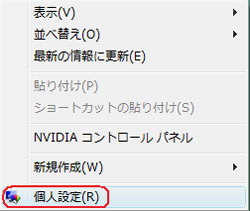
ژں‚ةƒfƒXƒNƒgƒbƒv‚ج”wŒi‚ًƒNƒٹƒbƒN
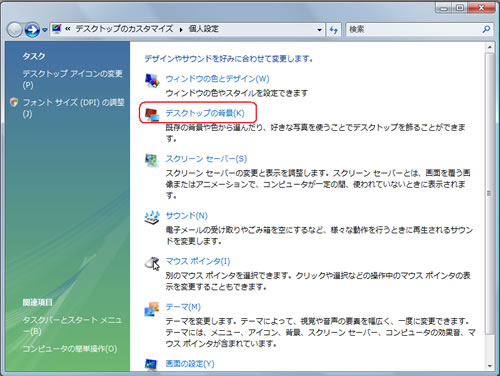
پ«‚ج‰و–ت‚ھ‹N“®‚·‚é‚ج‚إپA‡@‚©‚çچD‚ف‚ج•اژ†‚ج•غٹاڈêڈٹ‚ً‘I‘ً‚µپA
‡A‚©‚çچD‚ف‚ج•اژ†‚ً‘I‘ً‚µ‚ؤ‚‚¾‚³‚¢پB
‚ـ‚½پA•اژ†‚ج”z’u•û–@‚ح‡B‚©‚ç‘I‘ً‚إ‚«‚ـ‚·پB
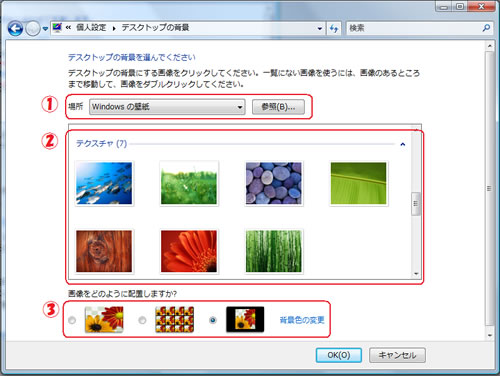
Vista/7‚ج•اژ†•دچX•û–@پ`ƒfƒXƒNƒgƒbƒv‚ج‰ً‘œ“x‚ً—‰ً‚µ‚و‚¤پ`
‘±‚¢‚ؤپAƒIƒٹƒWƒiƒ‹‚ج•اژ†‚ً‘I‘ً‚·‚éچغ‚جƒAƒhƒoƒCƒX‚ً‚µ‚ؤ‚¨‚«‚ـ‚·پB
‚ف‚ب‚³‚ٌ‚ح‚²ژ©•ھ‚جVista/7‚جƒfƒXƒNƒgƒbƒv‰ً‘œ“x‚ح—‰ً‚µ‚ؤ‚¢‚ـ‚·‚©پH
•اژ†‚ً•دچX‚·‚éچغ‚ة‚حپAƒfƒXƒNƒgƒbƒv‚ج‰ً‘œ“x‚ً—‰ً‚µ‚ؤ‚¨‚‚±‚ئ‚ھ‘هگط‚إ‚·پB
‰ً‘œ“x‚ة‚و‚ء‚ؤپA•اژ†ƒ_ƒEƒ“ƒچپ[ƒhƒTƒCƒg‚إ‘I‚ش‰و‘œƒTƒCƒY‚à•د‚ي‚ء‚ؤ‚«‚ـ‚·پB
‘½ڈ‘ه‚«‚©‚ء‚½‚èڈ¬‚³‚©‚ء‚½‚肵‚ؤ‚à’²گك‚³‚ê‚é‚ج‚إ‘هڈن•v‚إ‚·‚ھپA‚إ‚«‚邾‚¯‚²ژ©گg‚ج‰ً‘œ“x‚ة‚ ‚ء‚½•اژ†‚ً‘I‘ً‚·‚é‚ظ‚¤‚ھ‚«‚ê‚¢‚ة•\ژ¦‚إ‚«‚ـ‚·‚وپB
Vista/7‚جƒfƒXƒNƒgƒbƒv‰ً‘œ“x‚ج’²‚וû‚حپA
گو‚ظ‚ا‚ئ“¯—l‚ةپA‚ـ‚¸ƒfƒXƒNƒgƒbƒvڈم‚ج‰½‚à–³‚¢‚ئ‚±‚ë‚إƒ}ƒEƒX‚ً‰EƒNƒٹƒbƒNپB
Œآگlگف’è‚ًƒNƒٹƒbƒN‚µپA‰؛‚ج‚ظ‚¤‚ةƒXƒNƒچپ[ƒ‹‚³‚¹‚é‚ئپA‰و–ت‚جگف’è‚ئ‚¢‚¤چ€–ع‚ھ‚ ‚é‚ح‚¸‚إ‚·پB
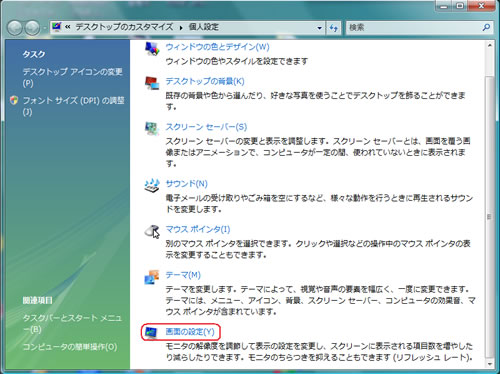
ƒNƒٹƒbƒN‚·‚é‚ئپ«‚ج‰و–ت‚ھٹJ‚«‚ـ‚·پB
‚±‚ج‡A‚ج‚ئ‚±‚ë‚ھ‚ ‚ب‚½‚ج‰ً‘œ“x‚ة‚ب‚è‚ـ‚·پBƒپƒ‚‚µ‚ؤ‚¨‚‚ئ—ا‚¢‚إ‚µ‚ه‚¤پB
‚à‚µ‚à‡@‚ھˆê”ش‰Eپiچ‚پj‚ة‚ب‚ء‚ؤ‚¢‚ب‚¯‚ê‚خپA‚و‚è‰ً‘œ“x‚ًڈم‚°‚邱‚ئ‚ھ‚إ‚«‚ـ‚·پB
‚¨چD‚ف‚إ’²گك‚µ‚ؤ‚‚¾‚³‚¢پB
‚ـ‚½پA‡B‚ھ‚à‚µ‚àچإچ‚پi32ƒrƒbƒgپj‚إ‚ب‚پA16ƒrƒbƒg‚إ‚ ‚ê‚خپA32ƒrƒbƒg‚ة‚·‚邱‚ئ‚إپA‚و‚è‰و–ت‚ھ‚«‚ê‚¢‚ة‚ب‚è‚ـ‚·پB‚½‚¾‚µپAƒpƒ\ƒRƒ“‚جڈˆ—‚ھ‚â‚âڈd‚½‚‚ب‚è‚ـ‚·‚ج‚إپA‚»‚ج•س‚è‚ح‚²ژ©گg‚جٹآ‹«‚ةچ‡‚ي‚¹‚ؤ‘I‘ً‚µ‚ؤ‚‚¾‚³‚¢پB
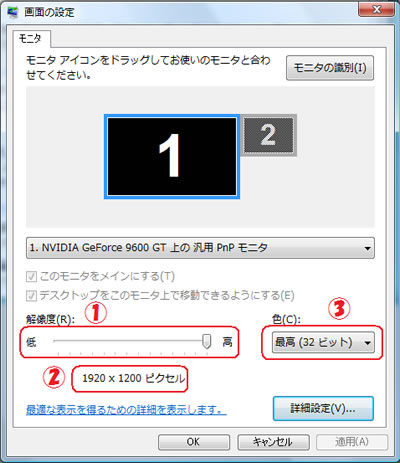
>>Vista/7‚¨‚·‚·‚ك•اژ†ƒ_ƒEƒ“ƒچپ[ƒhƒTƒCƒg‚ح‚±‚؟‚ç‚إڈذ‰î‚µ‚ؤ‚¢‚ـ‚·پB


